免費 |如何在 PDF 文件中新增簽名
Jack 於 2025年12月31日 创建 PDF 編輯工具 | 產品相關文章
通常,我們習慣用筆在 PDF文件紙上簽名,但如今電子簽名越來越流行,因為與傳統簽名相比,它更好、更快。
如果您以前沒有這樣做過,您可能會覺得在 PDF文件中添加簽名很有挑戰性。別擔心,我們將向您展示如何在不同平台(包括 Windows 和 Mac 電腦)上快速為您的 PDF文件新增簽名。
第一部分.如何在 Windows 上為 PDF 新增數位簽名
對於想要在 Windows電腦上的 PDF 中新增數位簽章的人來說, EaseUSPDF 編輯器是一個很好的選擇。
作為全球最好的Windows PDF 編輯器軟體之一,它提供許多工具來幫助您修改 PDF 文件。說到它的簽名功能,這個軟體可以讓您透過簡單的點擊將簽名插入 PDF 中的任何位置。此外,在它的幫助下,您可以輕鬆地將數位簽名區塊新增到 PDF 中。
實際上,在 PDF檔案中添加簽名只是小菜一碟。除此之外,這個程式也提供各種功能。例如,您可以依靠它來建立可填寫的 PDF 表單、填寫和簽署 PDF 表單、從 PDF 中提取頁面等。
主要特點:
- 一鍵將 PDF 轉換為 Word 、Excel、PPT 等,反之亦然
- 一個易於使用的 PDF 壓縮器,可以減少 PDF 大小而不會丟失任何品質
- 支援OCR,使掃描的PDF檔案可編輯
- 允許加密或刪除 PDF 密碼
- 輕鬆管理 PDF 頁面,包括裁剪、旋轉等。
勾選以下教學,使用這個軟體將簽名插入PDF文件:
步驟 1.啟動EaseUSPDF 編輯器並點選「工具」。然後,選擇“簽名”。從您的電腦匯入您的 PDF檔案。如果檔案被鎖定,則需要先輸入密碼才能解鎖。

步驟 2 。
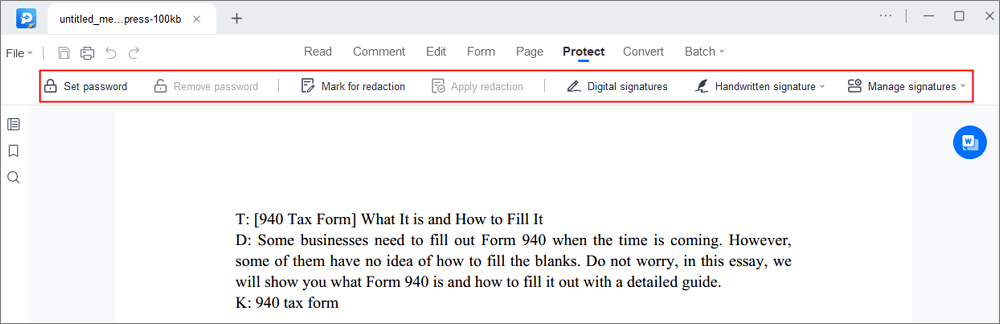
步驟3.編輯後,您可以按一下「檔案」>「另存為」將儲存PDF檔案儲存到您的電腦。
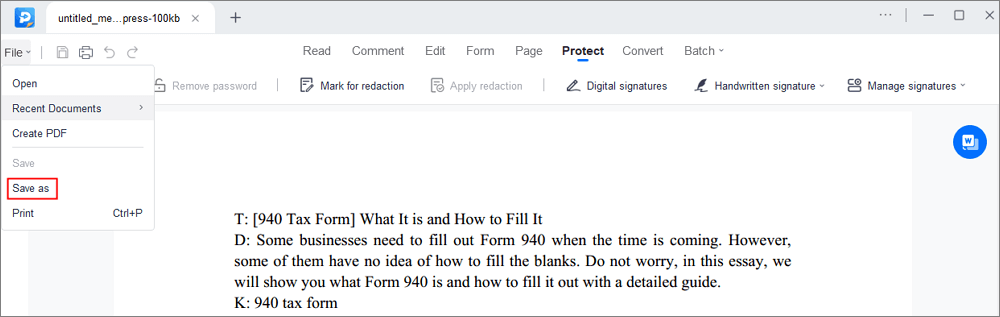
第 2 部分:如何在 Mac 上為 PDF 新增簽名
對於 Mac 用戶,無需下載或安裝任何第三方軟體來為 PDF 添加簽名,因為 Preview 可以輕鬆處理它。
Preview 具有與 Acrobat 免費版相當的功能。它允許您在幾分鐘內查看、註釋、裁剪、轉換甚至列印 PDF 文件。至於在 PDF 上簽名,它比其他專業的 PDF 編輯程式要容易得多。此免費的 Adobe Acrobat 替代品可讓您透過兩種簡單的方式插入簽名:
步驟1.找到您想要插入簽署的PDF文件,然後使用預覽開啟它。
第 2 步:點擊右上角的工具箱圖示。接下來,點擊簽名圖標,您將看到一個下拉列表,您可以在其中選擇“點擊簽名”選項。
步驟 3.您將看到兩個選項 - 觸控板和相機,請嘗試您想要的方式。
- 觸控板:按一下“Trackpadz”>“按一下此處開始”,然後在觸控板上繪製您的簽名。完成後,按一下任意鍵並點擊完成。
- 相機:按一下「相機」在白紙上簽名並將其放在電腦相機可見範圍內。然後預覽會繪製一個虛擬簽名,然後點擊完成。
步驟4.建立簽名後,您需要點擊它並將其插入PDF文件中。此外,簽章可以像常規圖片一樣被移動或調整大小。
第 3 部分:如何免費在線上建立 PDF 文件簽名
除了那些離線軟體之外,許多線上工具可以幫助您免費簽署PDF文件。如果您對這些工具感興趣,那麼這部分就適合您。
#1.小型 PDF
這個線上PDF 編輯器有助於在 PDF文件中插入簽名。它允許您使用滑鼠或觸控板繪製簽名。或者,如果您已經有簽名圖片,您可以直接上傳圖片或簡單地用您的裝置的相機拍下您的簽名。
此外,這個程式允許您向最多人請求電子簽名,並且您可以向他們準確地顯示他們需要簽名的位置。
步驟1.點選「選擇檔案」上傳所需的 PDF檔案。它支援從本機裝置、Dropbox 和 Google Drive 匯入檔案。
步驟2。一旦建立新的,您就可以將其放置在 PDF文件上。
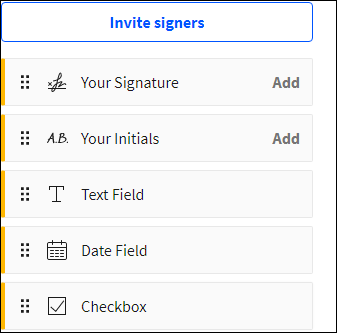
步驟 3.如果需要,您也可以為 PDF 新增文字和日期。
步驟4.最後,按一下「完成」並將簽署的PDF文件下載到您的電腦。
#2.塞伊達
我們想要與您分享的另一個線上工具是 Sejda,它可以讓您透過幾個簡單的步驟將自己的簽名添加到 PDF檔案中。使用此工具插入簽名,您可以建立各種樣式和顏色的簽名。
除此之外,還可以藉助它來添加文字和填寫 PDF 表格。
步驟1.前往 Sejda 的官方網站,然後點擊「上傳 PDF 檔案」以選擇 PDF文件。
步驟 2 。建立簽名有三種方法:
- 使用鍵盤輸入您的姓名
- 使用滑鼠或觸控板繪製簽名
- 上傳包含您簽名的圖片
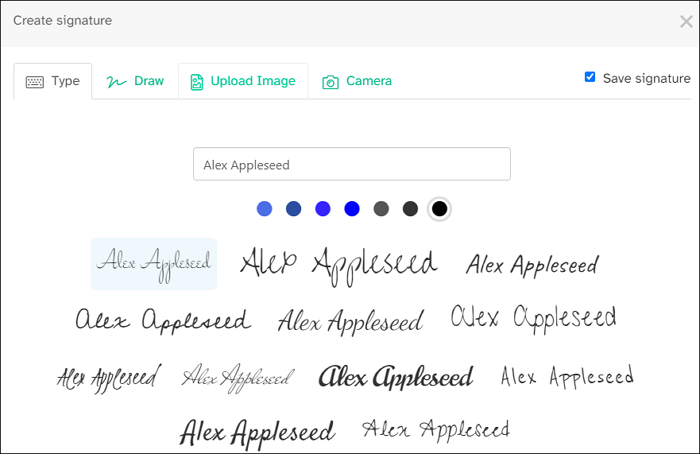
步驟3.點選簽名選單並從下拉清單中選擇簽名。捲動頁面並點擊您想要放置的位置。您也可以拖曳簽名的角落來調整其大小。
步驟4.最後,點選底部的「套用變更」按鈕,然後下載編輯後的PDF檔案。
最後的想法
在此頁面上,我們向您展示了四種不同的方法來幫助您在 Windows、Mac 甚至線上上的 PDF 文件中新增簽名。
對於 Mac 用戶,請試用免費應用程式 - Preview;對於不想安裝任何軟體、線上工具(例如 Sejda)的人來說,是不錯的選擇。如果您是 Windows 用戶,請不要錯過EaseUSPDF 編輯器。這款一體成型 PDF 編輯器讓您輕鬆簽署、檢視、編輯、加密和轉換 PDF 檔案。現在就試試看吧!




![[2026] 如何在 Windows/Mac/iPhone 上輸入 PDF](/images/en/video-editor/related-articles/5.jpg)